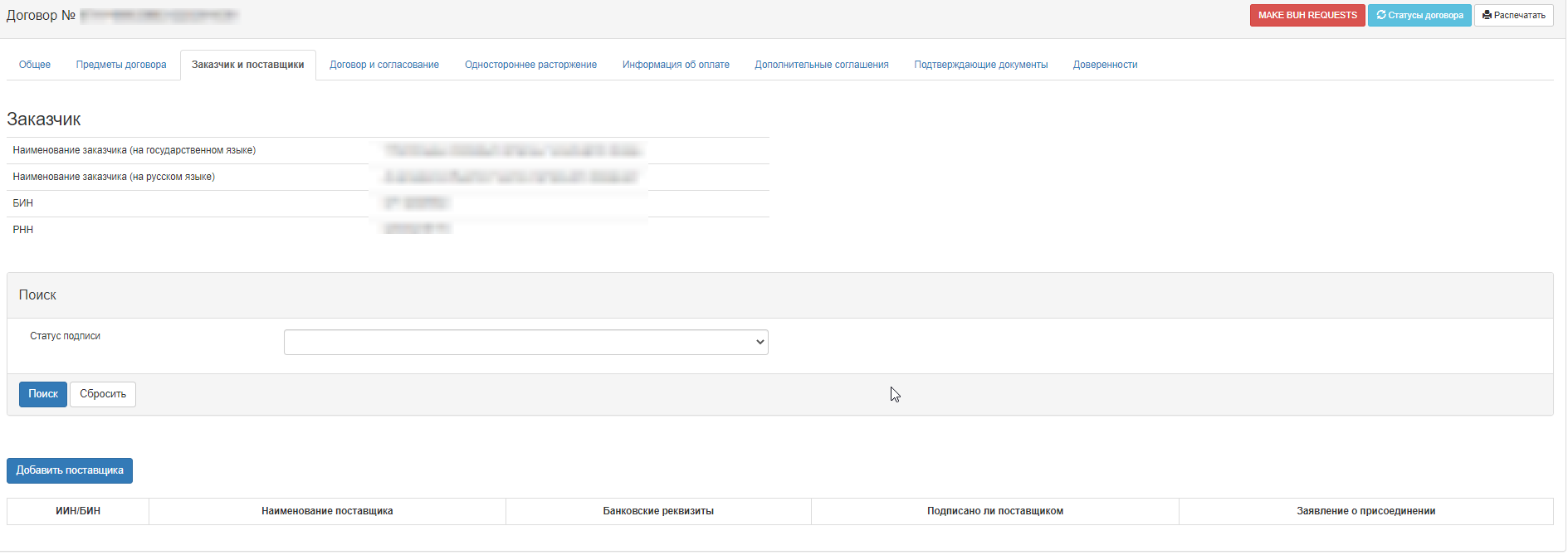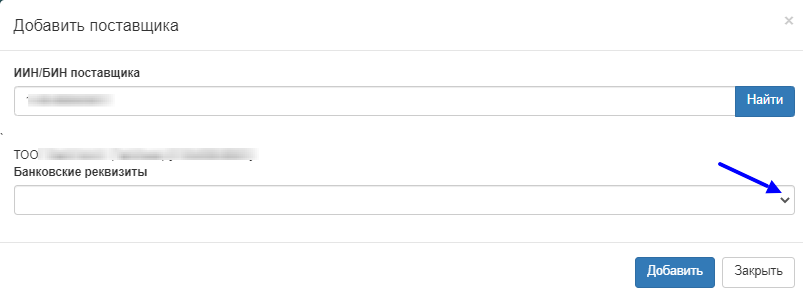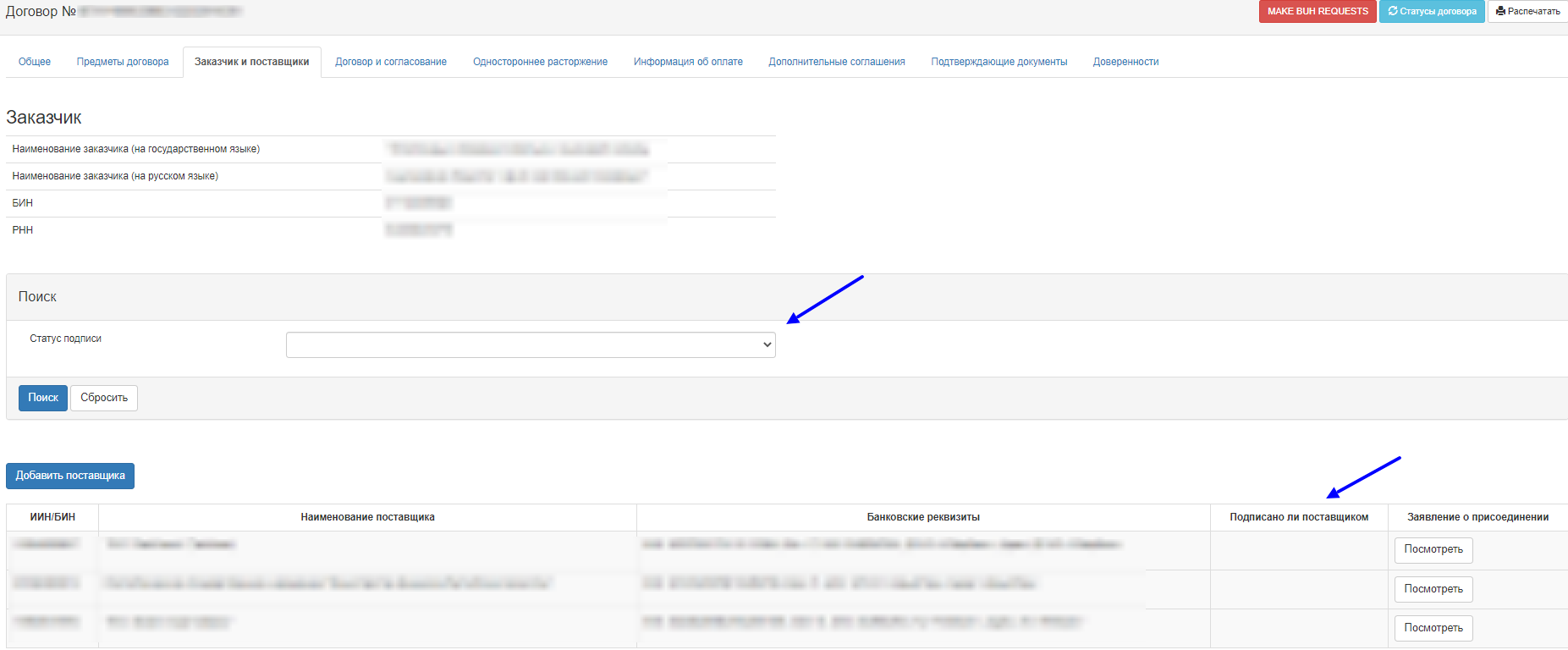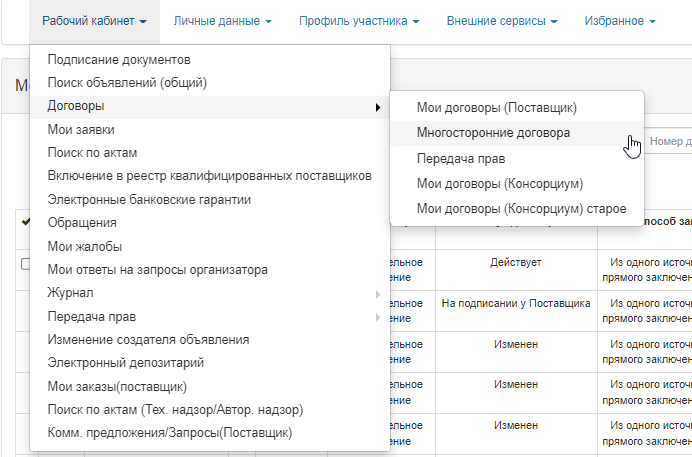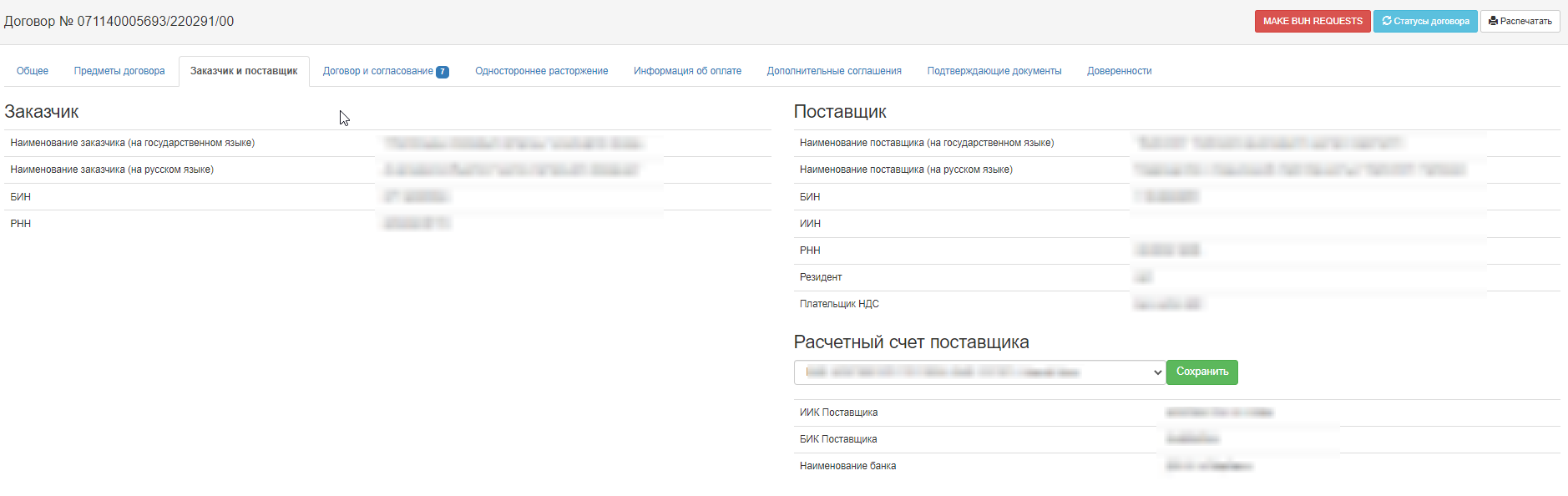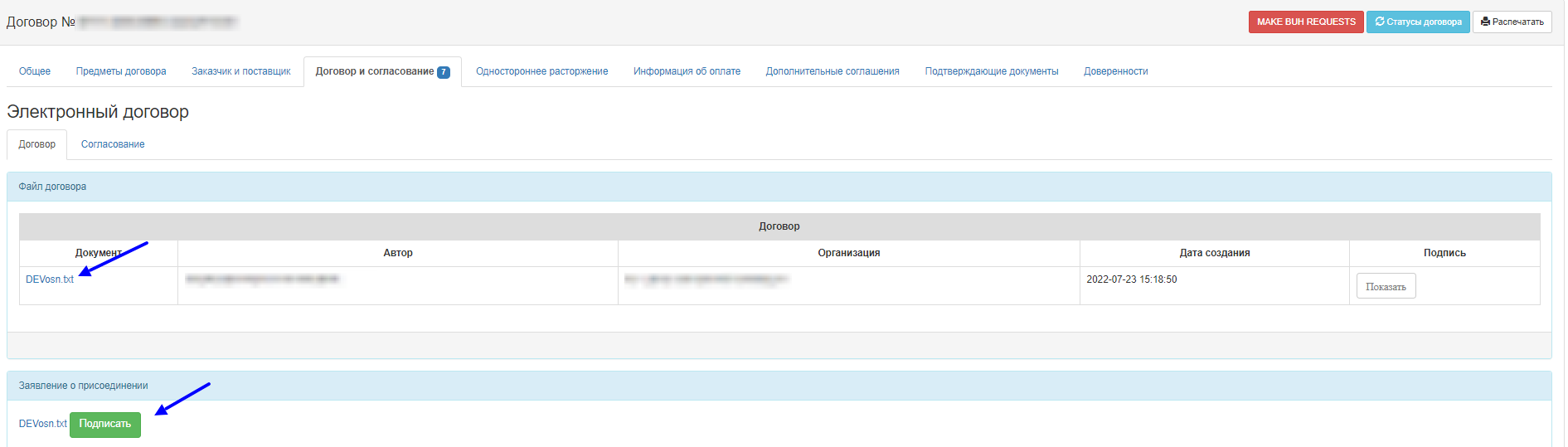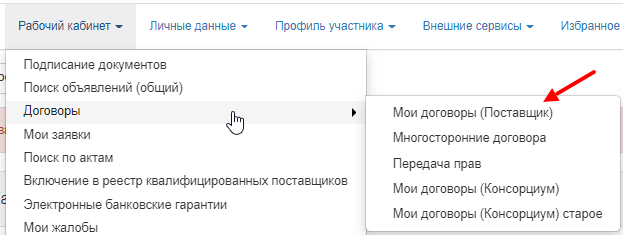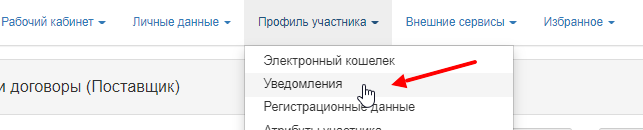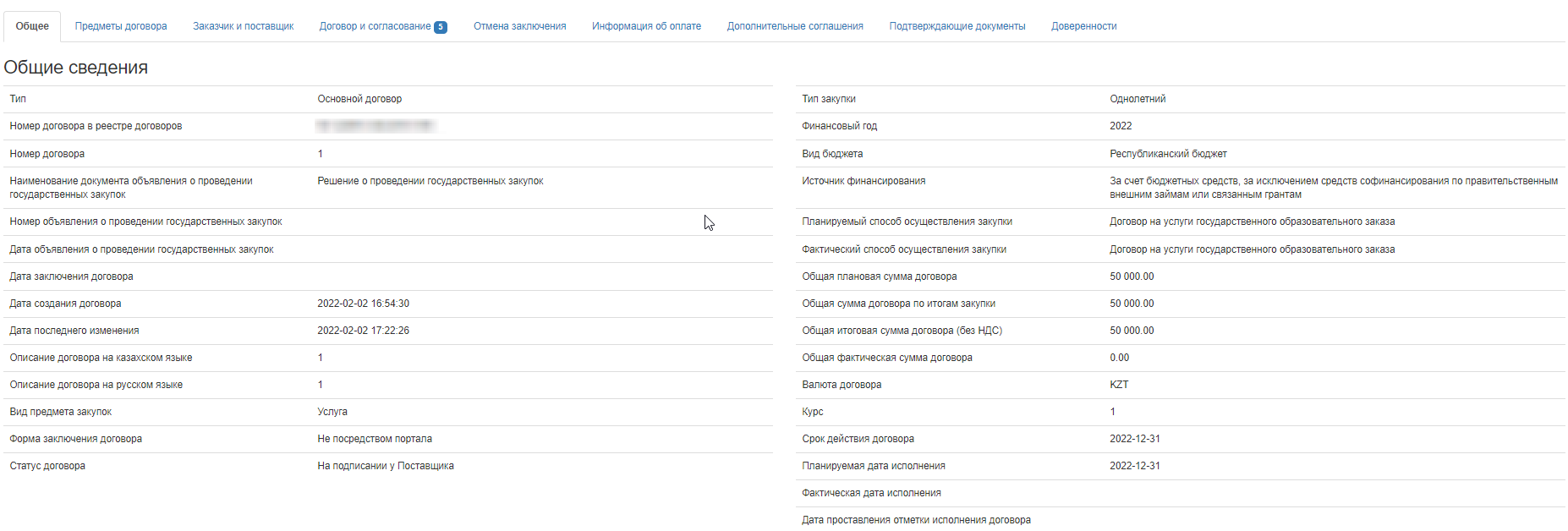Инструкция Заказчика
Для работы с договорами пользователю необходимо иметь роль «Заказчик». Просмотреть доступные роли можно в разделе «Профиль участника»-«Сотрудники организации».
Система отобразит перечень зарегистрированных пользователей, редактировать полномочия может сотрудник с ролью «Администратор организации».
Для создания договора пользователю с ролью «Заказчик» необходимо перейти в меню «Рабочий кабинет», раздел Мои договоры (Заказчик).
Система отобразит следующую форму, где доступна функция по созданию договора
При активации кнопки «Создать договор», Система откроет форму для задания критериев поиска пунктов плана, по которым предполагается создание договора. Обязательными являются для заполнения поля: способ закупки, тип пункта плана и вид предмета закупки. При наличии пункта плана по заданным критериям, Система отобразит результат поиска, требуется выбрать нужные пункты плана и нажать на кнопку «Создать договор».
В случае успешного создания договора Система отобразит ссылку с номером договора.
Для открытия карточки договора необходимо нажать на ссылку.
Во вкладке «Общее» необходимо заполнить номер договора, описание договора на казахском и русском языках, срок действия договора и планируемую дату исполyения.
Во вкладке «Предметы договора» представлены предметы по договору, для отображения подробной информации необходимо нажать на ИД предмета договора.
При просмотре подробной информации необходимо проверить и в случае необходимости отредактировать Цену за единицу предмета (доступно редактирование в сторону уменьшения), сроки поставки по договору и планируемый срок исполнения лота.
Во вкладке «Заказчик и поставщик» Заказчику необходимо добавить поставщика в договор.
Поиск поставщика осуществляется по БИН/ИИН. В случае наличия зарегистрированного участника по указанным данным отобразится результат.
После выбора поставщика необходимо выбрать расчетный счет поставщика
В случае, если организация является ГУ, то требуется во вкладке «Казначейство» заполнить описание предмета на казахском и русском языках.
Во вкладке «Договор и согласование» Заказчику необходимо разместить договор, поиск договора осуществляется с помощью кнопки «Прикрепить», прикрепленный файл необходимо загрузить.
Примечание: в случае, если Заказчик является ГУ будет возможность регулировать признак регистрации договора в Казначействе (при необходимости регистрации выбрать признак «С регистрацией», при отсутствии необходимости указать «Без регистрации»).
После того, как файл будет загружен, Система изменит статус договора на «На подписании у Поставщика», поставщику поступит уведомление о необходимости подписать договор.
В случае необходимости прикрепленный файл можно удалить, если статус договора «На подписании у Поставщика».
После удаления файла, статус договора изменится на «Проект», Заказчик будет иметь возможность прикрепить новый файл.
Удаление договора
Заказчик имеет возможность удалить договор, если статус договора «Проект». Для этого необходимо на форме просмотра перечня договоров заказчика в строке с договором нажать на пиктограмму
Пункт плана перейдет в статус «Утвержден» и будет доступен для создания нового договора.
Исполнение договора
После добавления и распределения платежей и заполнения всей суммы по предмету договора во вкладке «Информация об оплате» в блоке «Платежи» возможно исполнение всего путем нажатия кнопки «Исполнить».
После нажатия «Исполнить» Система запросит подтвердить выполнение действия
При исполнении предмета договора осуществляется проверка: Фактическая сумма предмета договора должна быть равна сумме предмета договора. При корректном вводе суммы Система меняет статус предмета договора на «Исполнен», статус пункта плана на «Исполнен», блокирует строку предмета договора в блоке «Распределение».
При исполнении всех предметов договора система автоматически обновляет статус договора на «Исполнен», пункты плана по договору меняют статус на «Договор исполнен».
Подписание договора Поставщиком
Подписание договора Поставщиком осуществляется в статусе договора «На подписании у Поставщика», и доступно пользователю с ролью «Руководитель» и «Поставщик».
Просмотреть доступные роли можно в разделе «Профиль участника»-«Сотрудники организации». При переходе в раздел Система отобразит перечень зарегистрированных пользователей, редактировать полномочия может сотрудник с ролью «Администратор организации».
Для работы с договорами Поставщику необходимо перейти в разделе «Мои договоры (Поставщик)»
И осуществить поиск договора воспользовавшись набором фильтров. Для задания дополнительных критериев поиска следует нажать на кнопку «Показать расширенный поиск»
После того как Система отобразит результат поиска следует нажать на ссылку с номером договора для того, чтобы открыть карточку договора.
Открыть карточку договора можно также из уведомления, для этого необходимо перейти в раздел «Профиль участника»- «Уведомления».
В случае, если договор был подписан Заказчиком, Система направит Поставщику уведомление о необходимости подписать договор. На форме просмотра уведомления для перехода в карточку договора необходимо нажать на ссылку с номером договора.
Карточка договора выглядит следующим образом:
Для просмотра проекта договора необходимо перейти во вкладку «Договор и согласование» и скачать приложенный файл путем нажатия на наименование документа.
В случае согласия с проектом договора необходимо его подписать.
Внимание: после подписания договор перейдет в статус «Действует». Редактирование и удаление будут не доступны ни заказчику, ни поставщику.
Примечание: дата заключения договора будет соответствовать дате подписания договора Поставщиком.